Cara Menghidupkan / Mematikan Pemberitahuan E -mel di Microsoft Outlook
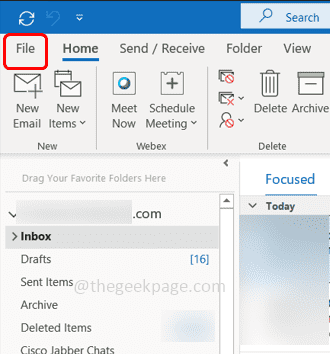
- 1729
- 457
- Ronnie Hermann
Sebilangan besar daripada kita menguruskan tetapan pemberitahuan Outlook menggunakan Pusat Pemberitahuan Windows. Tetapi adakah anda tahu bahawa Outlook juga mempunyai pilihan di mana anda boleh menghidupkan/mematikan atau menguruskan pemberitahuan e -mel, makluman, dll? Ya, ia boleh dilakukan di bahagian mel pilihan Outlook. Pergi melalui artikel ini untuk mengetahui lebih lanjut mengenainya. Hanya memerlukan beberapa langkah dan dapat dilakukan dengan mudah. Oleh itu, mari kita mulakan!
Hidupkan/mematikan pemberitahuan e -mel di Microsoft Outlook
Langkah 1: Buka Microsoft Outlook.
Langkah 2: Klik pada Fail pilihan yang berada di sudut kiri atas.
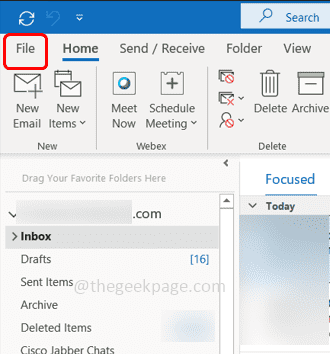
Langkah 3: tatal ke bawah dan pilih Pilihan, Tetingkap Pilihan Outlook akan dibuka.
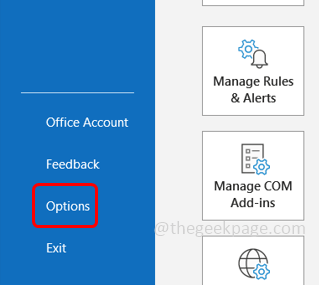
Langkah 4: Di sebelah kiri, klik pada Mel pilihan.
Langkah 5: Di sebelah kanan, tatal ke bawah, dan di Ketibaan mesej seksyen Nyahtanda semua kotak pilihan. Mainkan bunyi, Secara ringkas menukar penunjuk tetikus, tunjukkan ikon sampul surat di bar tugas, dan paparkan amaran desktop. Ini akan mematikan semua pemberitahuan e -mel yang baru tiba.
Untuk mendapatkan pemberitahuan, pilih kotak pilihan. Anda boleh menyemak/nyahtistikan mana -mana kotak pilihan atau semua kotak pilihan.
Contohnya, di sini saya telah membolehkan memainkan bunyi dan memaparkan pilihan amaran desktop dengan memilih kotak pilihan.
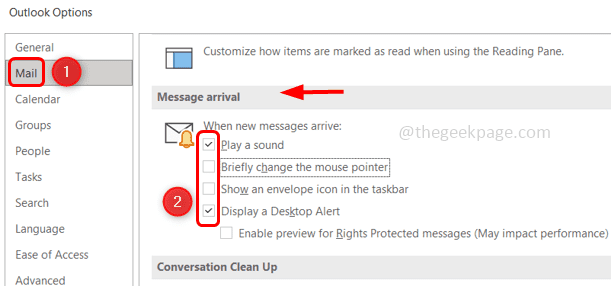
Langkah 6: Kemudian klik pada okey Dan ia selesai!
Itu sahaja! Saya harap artikel ini membantu. Terima kasih!!
- « Cara membuat peraturan dan gerakkan e -mel ke folder di Microsoft Outlook
- Cara memperbaiki libcef.DLL hilang di Windows 11/10 [diselesaikan] »

